联想笔记本win11家庭版免费升级专业版教程
更新日期:2023-08-26 17:02:22
来源:网友投稿
联想笔记本win11家庭版怎么免费升级专业版呢?由于win11专业版功能非常的强大,新买的笔记本电脑基本是预装win11系统家庭版,但是很多用户想要体验专业版的功能,怎么升级为专业版呢?本篇教程将来介绍两种方法,感兴趣的伙伴可以参考试试哦。 ![]()
系统之家 Ghost win11 纯净版[流畅,免激活] V2023 [电脑系统]
大小:5.19 GB 类别:系统之家 立即下载方法一:使用通用的Retail密钥进行升级(无损不需要重装系统)
升级前注意事项:
1、通常国内的品牌电脑预装的家庭版多为“家庭中文版”,这个版本使用3V66T这枚密钥升级的话,可能会出现失败的情况。
品牌机家庭版升级专业版的升级密钥:XWHF9-NJ9MR-7KKR3-PRWGG-WXCKG
普通版家庭版升级专业版密钥:VK7JG-NPHTM-C97JM-9MPGT-3V66T
2、使用本文提供的升级密钥,品牌机自带的『正版』自然就消失了,变成了『未激活』,因此还需要激活软件进行激活。升级后再采用专业版的激活密钥或工具进行激活。
升级步骤:
1、提前需要断开网络连接,此步骤是非常重要的,如果不断开网络连接,则会收到“无法升级你的版本”的提示。
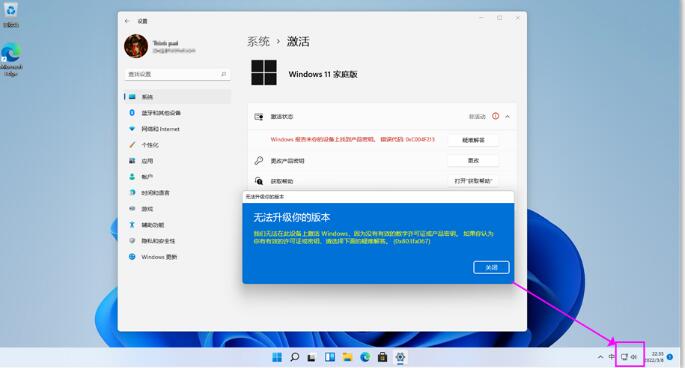
2、点击“设置→激活→更改产品密钥”。输入通用密钥“VK7JG-NPHTM-C97JM-9MPGT-3V66T”,然后点击“下一步”。

3、点击下一步后,然后我们接着点击“开始”。它会自动重启电脑,重启成功后,升级完成,此过程耗费时间较短,大概用5分钟左右升级完成。
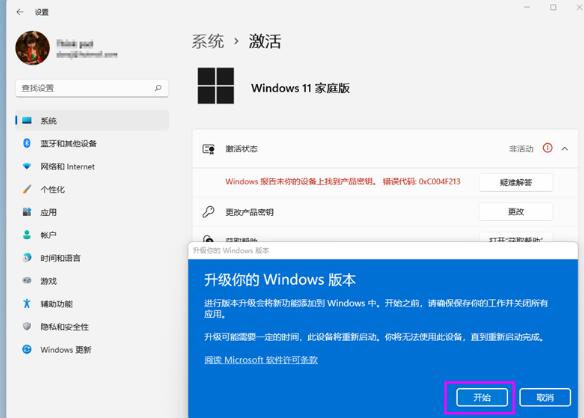
4、准备升级专业版。
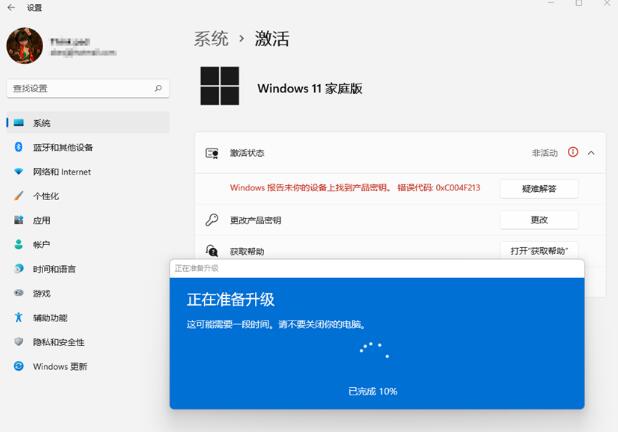
5、接着就会提示升级成功,需要说明的是,上述通用的Retail密钥,并不能激活windows11,它只是用来升级之用。
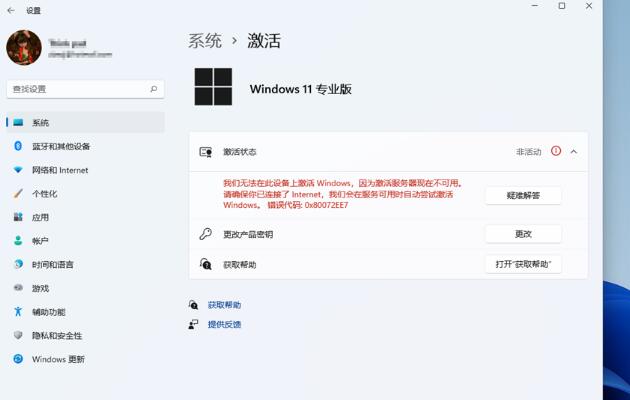
方法二:重装win11专业版
1、首先,下载系统之家装机大师;下载完毕后,关闭所有的杀毒软件,然后打开软件,软件会进行提示,仔细阅读后,点击我知道了进入工具。

2、进入工具后,工具会自动检测当前电脑系统的相关信息,点击下一步。

3、进入界面后,用户可根据提示选择安装windows11 64位系统。注意:灰色按钮代表当前硬件或分区格式不支持安装此系统。

4、选择好系统后,等待PE数据和系统的下载。

5、下载完成后,系统会自动重启系统。

6、重启系统后,系统会默认进入PE环境,进入后,系统将会自动进行备份还原,等待完成。

7、系统备份还原完成后,会开始系统自动安装,安装完成自动重启后即可进入系统。

- monterey12.1正式版无法检测更新详情0次
- zui13更新计划详细介绍0次
- 优麒麟u盘安装详细教程0次
- 优麒麟和银河麒麟区别详细介绍0次
- monterey屏幕镜像使用教程0次
- monterey关闭sip教程0次
- 优麒麟操作系统详细评测0次
- monterey支持多设备互动吗详情0次
- 优麒麟中文设置教程0次
- monterey和bigsur区别详细介绍0次
周
月












